MLCC-এর প্রোগ্রামিং অনুশীলনগুলি Jupyter নোটবুক ( .ipynb ) ফর্ম্যাটে ডাউনলোডের জন্য উপলব্ধ। আপনার স্থানীয় মেশিনে অনুশীলন চালানোর জন্য:
- ব্যায়াম ডাউনলোড করুন
- জুপিটার ইনস্টল করুন এবং চালান:
- ব্যায়াম চালান
ব্যায়াম ডাউনলোড করুন
এখানে ব্যায়ামের জিপ ডাউনলোড করুন:
http://download.mlcc.google.com/mledu-exercises/mlcc-exercises_en.zipএবং আপনার পছন্দের অবস্থানে ফাইলগুলি আনপ্যাক করুন।
এর পরে, নীচে আপনার OS এর জন্য উপযুক্ত নির্দেশাবলী ব্যবহার করে Jupyter ইনস্টল করুন এবং চালান৷
উইন্ডোজে জুপিটার ইনস্টল করুন এবং চালান
- https://www.anaconda.com/download থেকে, Anaconda এর Python 3.6 সংস্করণ ইনস্টল করুন। অনুশীলনগুলি পাইথন 2.7 সংস্করণে কাজ করবে না ।
ইনস্টল হয়ে গেলে, স্টার্ট মেনু থেকে Anaconda প্রম্পট খুলুন এবং নিম্নলিখিত কমান্ডগুলি লিখুন:
conda create -n mlcc pip python=3.6conda activate mlccpip install --ignore-installed --upgrade \ tensorflow matplotlib pandas sklearn scipy seabornসমস্ত প্যাকেজ ইনস্টল করা শেষ হলে, স্টার্ট মেনু থেকে Anaconda নেভিগেটর খুলুন। নেভিগেটরে :
- নিম্নলিখিত স্ক্রিনশটে দেখানো হিসাবে,
mlccপরিবেশে স্যুইচ করুন। আপনি যখনই জুপিটার খুলবেন, আপনাকে অবশ্যইmlccপরিবেশ নির্বাচন করতে হবে।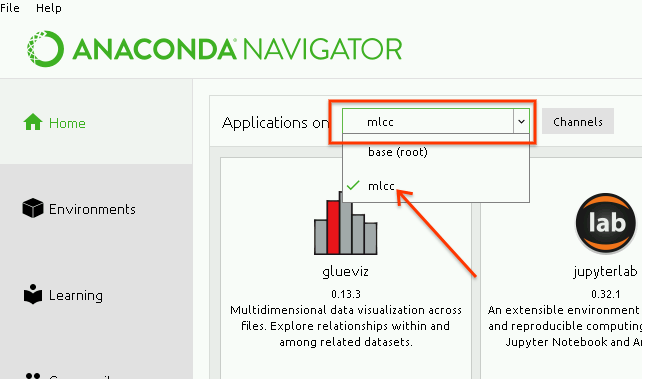
mlccপরিবেশের মধ্যেnotebookইনস্টল করুন, যেমনটি এখানে দেখানো হয়েছে: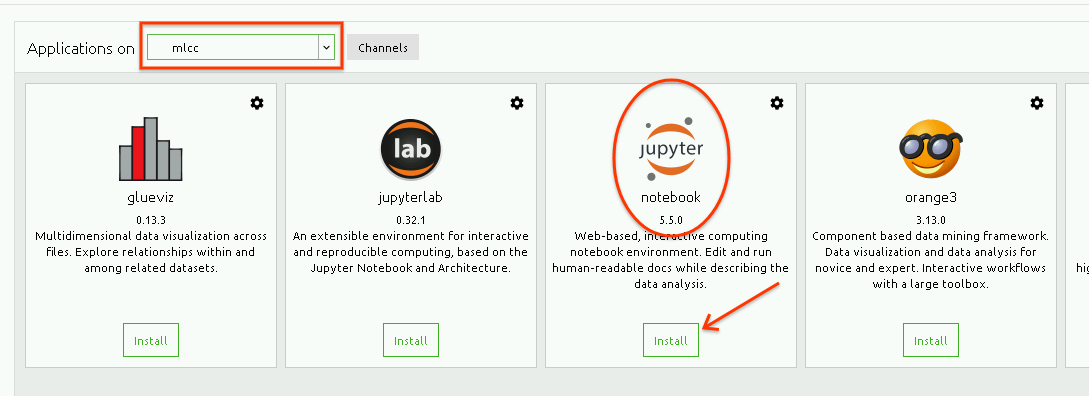
notebookইনস্টল হয়ে গেলে, লঞ্চ এ ক্লিক করুন। এটি একটি ওয়েব ব্রাউজার খুলবে।
- নিম্নলিখিত স্ক্রিনশটে দেখানো হিসাবে,
Mac OS X-এ Jupyter ইনস্টল করুন এবং চালান
আপনি যদি XCode ইনস্টল না করে থাকেন তবে এই কমান্ডটি চালিয়ে এটি ইনস্টল করুন (এটি কিছু সময় নেয়):
xcode-select --installpipএবংvirtualenvইনস্টল করুন:sudo easy_install pip virtualenvএকটি নতুন ডিরেক্টরিতে আপনার ভার্চুয়াল পরিবেশ সেট আপ করুন (এখানে, আমরা এটিকে বলি `mlcc-exercises):
mkdir mlcc-exercisescd mlcc-exercisesvirtualenv --no-site-package jupyter-envজুপিটার সেট আপ করুন এবং চালান।
- ভার্চুয়াল পরিবেশে প্রবেশ করুন:
source jupyter-env/bin/activate - লাইব্রেরি ইনস্টল করুন:
pip install --ignore-installed --upgrade \ tensorflow "matplotlib<3" pandas sklearn scipy seaborn ipython==5.7 notebook - জুপিটার শুরু করুন:
jupyter notebook
- ভার্চুয়াল পরিবেশে প্রবেশ করুন:
লিনাক্সে জুপিটার ইনস্টল করুন এবং চালান
পাইথন এবং
pipইনস্টল করুন:sudo apt-get install python-dev python-pipএকটি নতুন ডিরেক্টরিতে আপনার ভার্চুয়াল পরিবেশ সেট আপ করুন (এখানে, আমরা এটিকে
mlcc-exercisesবলি):mkdir mlcc-exercisescd mlcc-exercisesvirtualenv --no-site-package jupyter-envজুপিটার সেট আপ করুন এবং চালান।
- ভার্চুয়াল পরিবেশে প্রবেশ করুন:
source jupyter-env/bin/activate - লাইব্রেরি ইনস্টল করুন:
pip install --ignore-installed --upgrade \ tensorflow "matplotlib<3" pandas sklearn scipy seaborn ipython==5.7 notebook - জুপিটার শুরু করুন:
jupyter notebook
- ভার্চুয়াল পরিবেশে প্রবেশ করুন:
ব্যায়াম চালান
জুপিটার ইনস্টল এবং শুরু করার পরে, জুপিটার ওয়েব ইন্টারফেসে, যেখানে আপনি অনুশীলনগুলি আনপ্যাক করেছেন সেখানে নেভিগেট করুন:
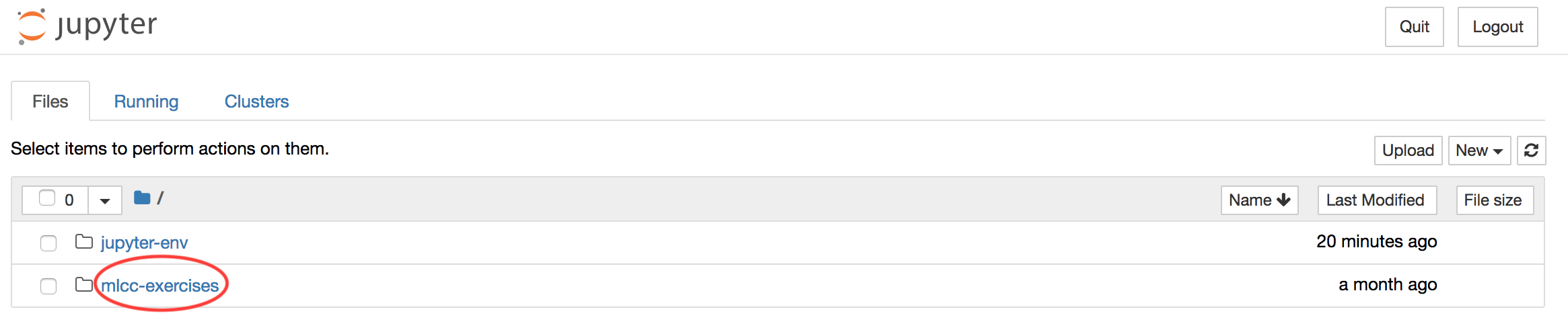
আপনি যে অনুশীলনটি খুলতে চান তার জন্য লিঙ্কটিতে ক্লিক করুন।
